Warum ein Foto auf einem iPhone zuschneiden? Das Zuschneiden eines Bildes auf dem Handy ist wichtig, wenn Sie das Seitenverhältnis ändern, ein bestimmtes Motiv fokussieren, die Komposition verbessern, eine Person entfernen oder das Bild vergrößern möchten, ohne die Qualität zu beeinträchtigen.
Manchmal haben Sie eine tolle Aufnahme auf Ihrem Handy, stellen aber fest, dass eine bestimmte Person nicht in der Mitte ist. Hier suchen die meisten Menschen oft online nach der Frage, wie man ein Foto auf dem iPhone zuschneidet. Haben Sie die gleiche Sorge? Wenn ja, dann endet Ihre Suche hier.
Dieser Artikel enthält eine umfassende Anleitung zum Zuschneiden von Bildern auf dem iPhone mit verschiedenen Methoden. Sie lernen auch, wie Sie Stapel von Fotos in Sekundenschnelle zuschneiden können. Wir werden auch über die häufigsten Probleme (und deren Lösungen) sprechen, die beim Zuschneiden Ihrer Bilder auf dem iPhone auftreten können. Lassen Sie uns weitere Details besprechen.
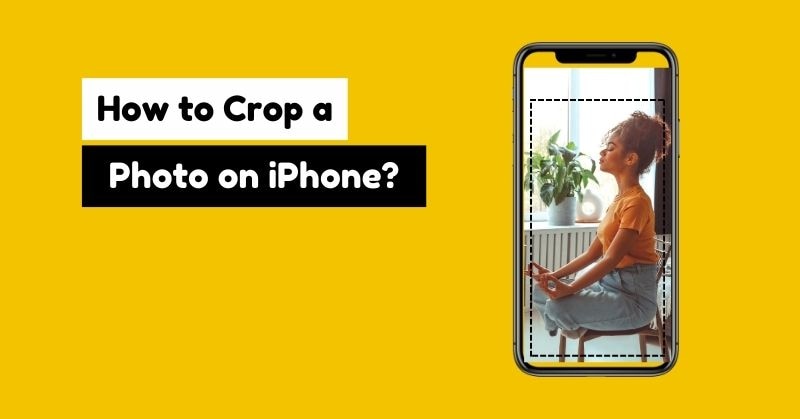
Inhalt
- Wie kann man ein Foto auf dem iPhone schnell zuschneiden?
- Wie kann man mehrere Bilder auf dem iPhone zuschneiden?
- Wie kann man eine Person/ein Objekt aus einem Foto auf dem iPhone zuschneiden?
- Häufige Probleme und Lösungen beim Zuschneiden eines Fotos auf dem iPhone
- Möchten Sie Fotos im Stapel mit nur einem Klick zuschneiden? Probieren Sie den UniConverter aus!
- Wertvolle Tipps für besseres Zuschneiden
- FAQs
Teil 1. Wie kann man ein Foto auf dem iPhone schnell zuschneiden?
Sie können ein Bild auf dem iPhone auf verschiedene Arten zuschneiden. In diesem Abschnitt werden zwei Methoden zum Bearbeiten Ihrer Fotos mit sofortigem Zuschneiden vorgestellt. Schauen wir uns beide nacheinander an.
Methode 1. Direktes Zuschneiden von Bildern auf dem iPhone
Das direkte Zuschneiden ist eine der schnellsten Möglichkeiten, Ihre Fotos auf dem iPhone zu bearbeiten. Hier erfahren Sie, wie Sie diese Funktion nutzen können, um Ihre Bilder individuell zu gestalten.
Schritt 1
Öffnen Sie die Fotos-App auf Ihrem iPhone.
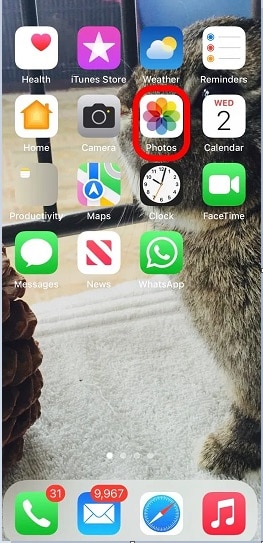
Schritt 2
Wählen Sie das Foto, das Sie zuschneiden möchten.
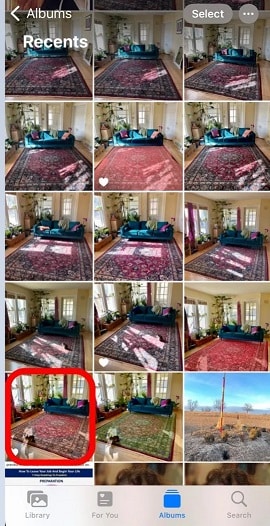
Schritt 3
Tippen Sie auf die Bearbeiten Schaltfläche in der oberen rechten Ecke Ihres Bildschirms, wie unten gezeigt. Auf diese Weise erhalten Sie Zugang zu mehreren Bearbeitungsoptionen.

Schritt 4
Klicken Sie auf das Zuschneiden Symbol in der unteren rechten Ecke. Dadurch wird die Funktion zum Zuschneiden aktiviert.
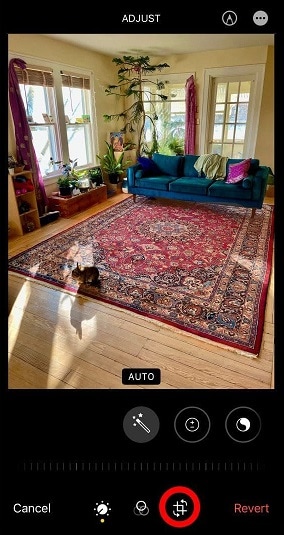
Schritt 5
Passen Sie den Bereich zum Zuschneiden an, der Ihren Bedürfnissen am besten entspricht.
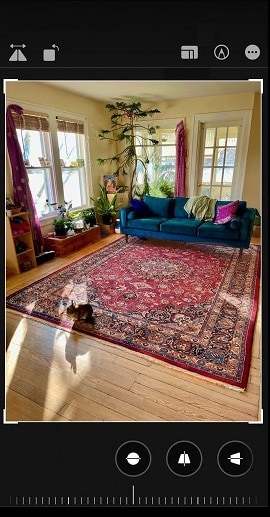
Schritt 6
Wenn Sie versehentlich etwas falsch gemacht haben, machen Sie sich keine Sorgen, denn Sie können jederzeit auf die Zurücksetzen Schaltfläche klicken, um das Foto wieder in seinen ursprünglichen Zustand zu versetzen.
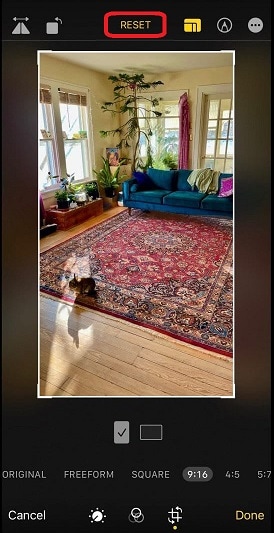
Schritt 7
Tippen Sie nun auf die Fertig Option in der unteren rechten Ecke. Damit können Sie die Änderungen, die Sie gerade an Ihrem Foto vorgenommen haben, speichern. Sie finden die zugeschnittene Version des Bildes jetzt in der Fotos Galerie.
Methode 2. Wie man ein iPhone Foto mit verschiedenen Seitenverhältnissen zuschneidet
Neben dem manuellen Zuschneiden können Sie mit dem integrierten Editor des iPhone Fotos mit verschiedenen Seitenverhältnissen zuschneiden, die für verschiedene Plattformen wie Facebook, Instagram, Youtube und TikTok erforderlich sind.
Sie können das Foto quadratisch oder als Hintergrundbild gestalten. Andere im integrierten Editor verfügbare Seitenverhältnisse sind 2:3, 3:5, 5:7, 4:5 und 9:16. Hier erfahren Sie, wie Sie das Seitenverhältnis beim Zuschneiden Ihrer Bilder auf dem iPhone anpassen können.
Schritt 1
Wählen Sie das Foto aus, das Sie bearbeiten möchten, wählen Sie die Bearbeiten Option, und klicken Sie auf die Zuschneiden Schaltfläche.
Schritt 2
Tippen Sie auf die Seitenverhältnis Option in der oberen rechten Ecke.
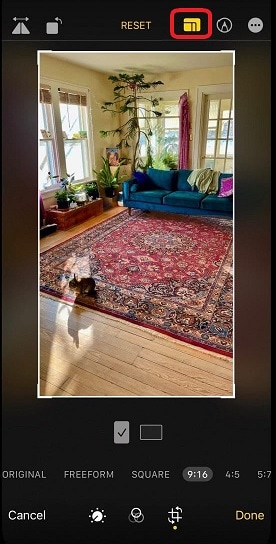
Schritt 3
Sehen Sie sich die verfügbaren Seitenverhältnisse an und wählen Sie das gewünschte aus.
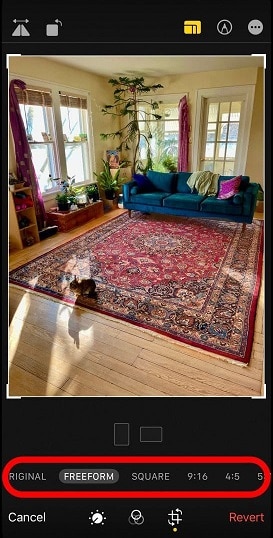
Teil 2. Wie kann man mehrere Bilder auf dem iPhone zuschneiden?
Jetzt, da Sie wissen, wie Sie ein Foto auf dem iPhone zuschneiden können, ist es an der Zeit zu lernen, wie Sie mehrere Bilder gleichzeitig auf Ihrem Telefon bearbeiten oder zuschneiden können. Klingt das nicht toll? Natürlich tut es das! Nicht wahr?
Auch wenn das gleichzeitige Zuschneiden mehrerer Fotos auf dem iPhone von der Fotos-App abhängt, ist der Prozess anders und macht mehr Spaß als das, was wir zuvor besprochen haben. Das Schöne daran ist, dass Sie nur ein Foto zuschneiden müssen und der Effekt automatisch auf alle anderen Fotos angewendet wird, die Sie auswählen.
Schritt 1
Starten Sie die Fotos-App auf Ihrem Handy.
Schritt 2
Öffnen Sie ein Foto in der Anwendung, wählen Sie Bearbeiten, und tippen Sie auf die Zuschneiden Option.
Schritt 3
Passen Sie den Bereich zum Zuschneiden an (unter Berücksichtigung Ihrer Anforderungen) und klicken Sie auf Fertig. Auf diese Weise verlassen Sie den Bearbeitungsmodus. Bis zu diesem Schritt ähnelt der Prozess dem, den wir im vorherigen Abschnitt dieses Artikels gesehen haben.
Schritt 4
Tippen Sie nun auf das Drei-Punkte-Menü und wählen Sie „Bearbeitungen kopieren“, wie unten gezeigt.
Schritt 5
Klicken Sie auf die Zurück Schaltfläche in der oberen linken Ecke. Damit kehren Sie zur Galerie zurück.

Schritt 6
Wählen Sie nun alle Fotos aus, die Sie zuschneiden möchten. Klicken Sie auf das Symbol mit den drei Punkten in der unteren rechten Ecke. Klicken Sie dann auf die Option „Bearbeitungen einfügen“, wie unten gezeigt.
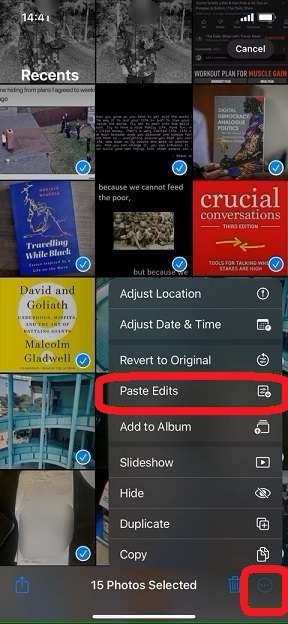
Auf dem Bildschirm sehen Sie nun einen kleinen Fortschrittsbalken, der anzeigt, dass die Bearbeitungen auf alle ausgewählten Bilder angewendet werden. Warten Sie ein paar Sekunden, bis alle Bilder perfekt zugeschnitten sind.
Teil 3. Wie kann man eine Person/ein Objekt aus einem Foto auf dem iPhone zuschneiden?
Apple hat immer wieder unglaubliche Funktionen für die Bearbeitung und lustige Elemente eingeführt. „Fotoausschnitt“ ist eine dieser Funktionen. Wussten Sie, dass Sie mit Apple ein Objekt oder eine Person aus einem Foto zuschneiden und separat in anderen Bildbearbeitungsprogrammen oder Messaging-Apps verwenden können?
Es ist wirklich erstaunlich, dass Sie ein Objekt aus Ihrem Foto auswählen und es überall verwenden können. Im Folgenden finden Sie eine Schritt-für-Schritt-Anleitung zum Zuschneiden bestimmter Objekte aus Bildern auf einem iPhone.
Schritt 1
Öffnen Sie die Fotos-App auf Ihrem iPhone.
Schritt 2
Öffnen Sie das Bild, aus dem Sie das Objekt zuschneiden möchten.
Schritt 3
Tippen Sie nun auf das Objekt, das Sie anheben möchten. Sie werden ein helles weißes Licht auf dem ausgewählten Objekt sehen.

Schritt 4
Sobald das Licht aufhört zu flackern, wird ein Popup-Fenster mit einer Kopieroption angezeigt. Klicken Sie auf Kopieren.

Schritt 5
Sie können das kopierte Objekt nun einfach in Ihre Nachrichten-App oder andere Anwendungen einfügen, wie unten gezeigt.
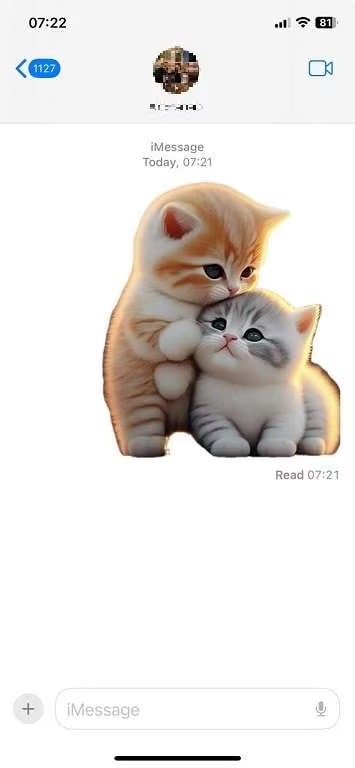
Wenn Sie die oben genannten Schritte befolgen, können Sie auf Ihrem iPhone in Sekundenschnelle jedes beliebige Objekt aus einem beliebigen Foto ausschneiden.
Teil 4. Häufige Probleme und Lösungen beim Zuschneiden eines Fotos auf dem iPhone
Schauen wir uns einige häufige Probleme an, die beim Zuschneiden von Bildern auf einem iPhone auftreten können.
Problem 1. Das Zuschneide-Tool wird nicht angezeigt
- Starten Sie Ihr iPhone neu
- Aktualisieren Sie Ihr iOS
- Stellen Sie sicher, dass Sie die Standard-Galerieanwendung verwenden.
- Versuchen Sie eine Anwendung eines Drittanbieters.
Problem 2. Änderungen können nicht gespeichert werden
- Prüfen Sie die App-Berechtigungen
- Prüfen Sie, ob genügend Speicherplatz auf Ihrem Telefon vorhanden ist.
Problem 3. Live Foto wird nicht zugeschnitten
- Sie können dieses Problem beheben, indem Sie die Live Option nach dem Zuschneiden des Fotos wieder aktivieren.
- Wenn Sie die Bearbeitungen nicht korrekt anwenden können, konvertieren Sie Ihr Live-Bild vor dem Zuschneiden in ein Standbild.
Problem 4. Ein Foto sieht körnig oder unscharf aus
- Verwenden Sie hochwertige Bilder, um bessere Ergebnisse zu erzielen.
- Vermeiden Sie es, zu eng zuzuschneiden. Behalten Sie immer die Auflösung bei.
Problem 5. Bearbeitungen können nicht geräteübergreifend synchronisiert werden
- Laden Sie das Bild manuell erneut hoch.
- Vergessen Sie nicht, die Cloud-Synchronisierung zu aktivieren (Google Fotos oder iCloud)
Teil 5. Möchten Sie Fotos im Stapel mit nur einem Klick zuschneiden? Probieren Sie den UniConverter aus!
Sind Sie auf der Suche nach einem zuverlässigen Tool eines Drittanbieters, um Ihre Fotos effektiv im Stapel zuzuschneiden? Wenn ja, probieren Sie den Wondershare UniConverter. Obwohl das Programm eher auf die Konvertierung von Videos ausgerichtet ist, kann es auch effektiv zuschneiden.
Das Beste daran ist, dass Sie mit dem UniConverter auch Stapel von Fotos bearbeiten können, was Ihnen eine Menge Zeit spart. Weitere herausragende Funktionen dieses Dienstprogramms sind Bildverbesserung, Videoverbesserung, Videobearbeitung, Konvertierung von Text-zu-Sprache und das Herunterladen von TikTok-Inhalten.
Stapel-Bild-Editor
Hier sehen Sie, wie Sie mit dem UniConverter ein Foto im Handumdrehen zuschneiden können.
Schritt 1
Laden Sie das Tool von der offiziellen Webseite herunter. Installieren Sie es auf Ihrem Computer und starten Sie es.
Schritt 2
Öffnen Sie die Registerkarte Bild und tippen Sie auf der Oberfläche auf die Stapel-Bild-Editor Option, wie unten gezeigt.
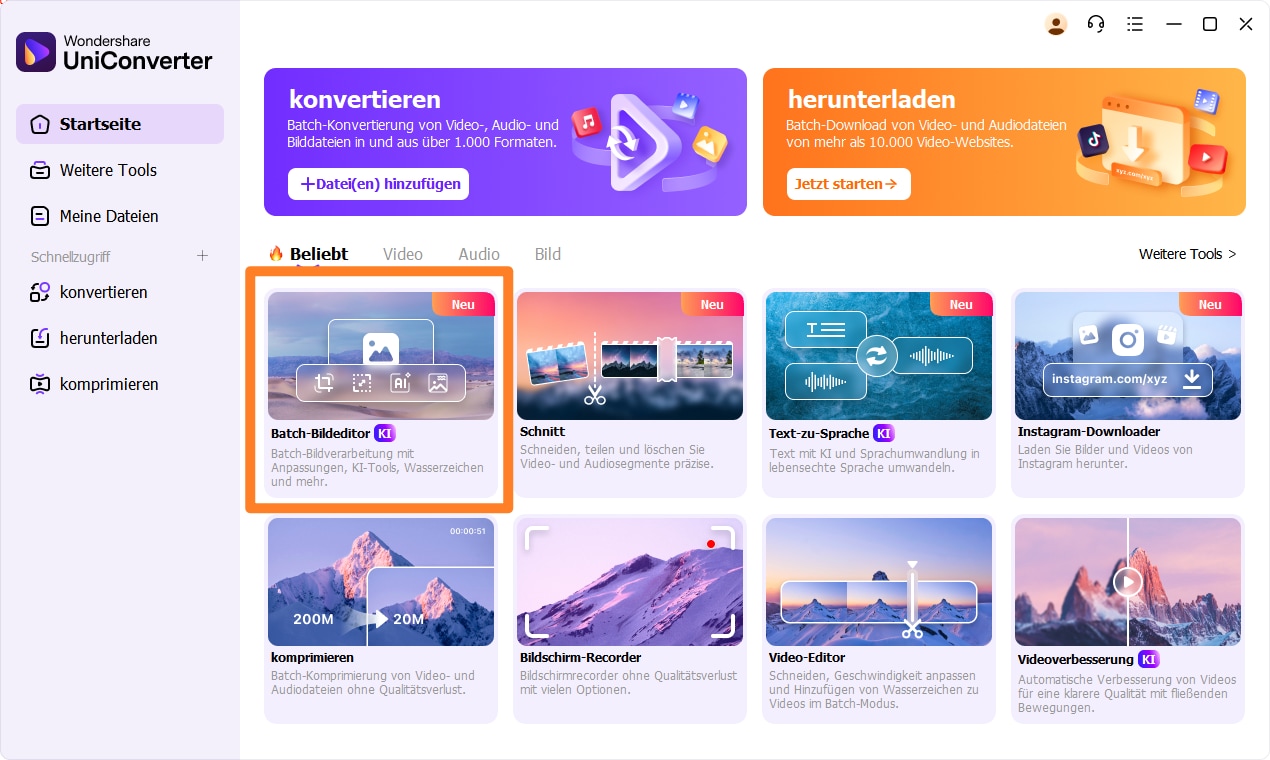
Schritt 3
Klicken Sie auf die Schaltfläche „+ Dateien hinzufügen“, um alle Bilder, die Sie zuschneiden möchten, hochzuladen. Wählen Sie Fotos aus und klicken Sie auf die Öffnen Schaltfläche.
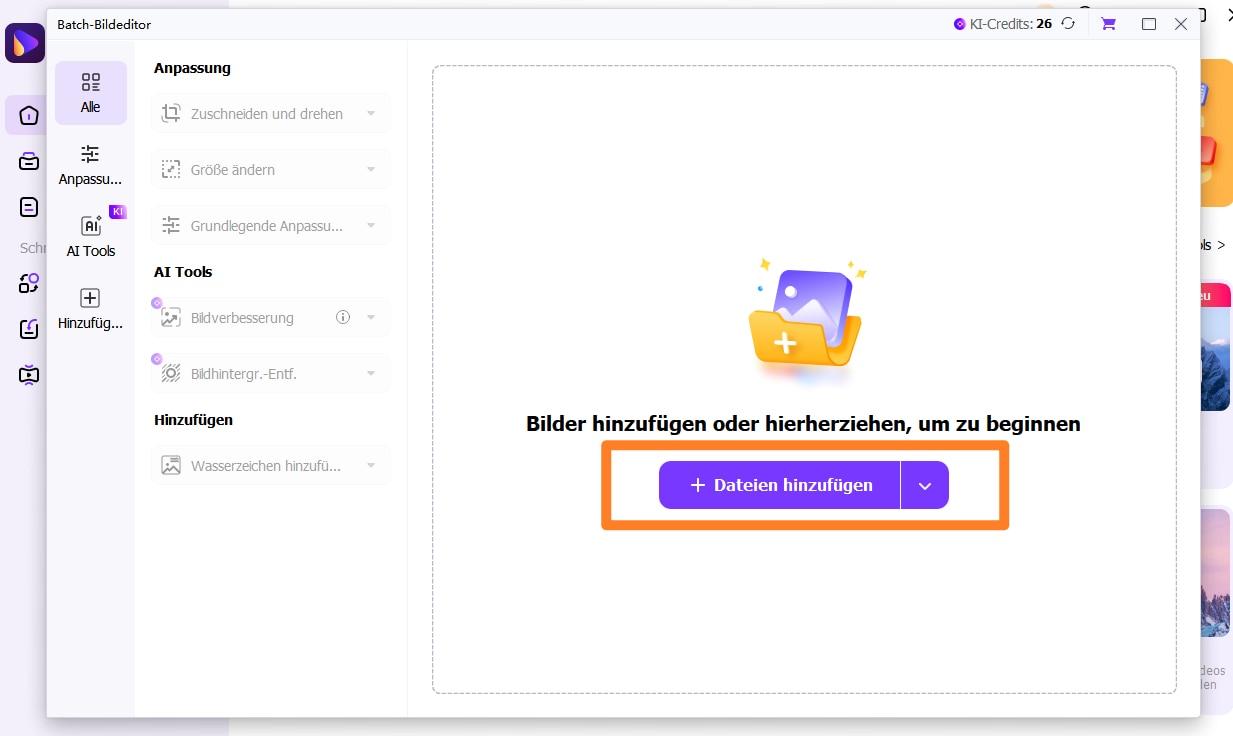
Schritt 4
Wählen Sie unter der Anpassen Option im linken Fensterbereich das gewünschte Seitenverhältnis aus dem Zuschneiden Menü/Liste. Klicken Sie anschließend auf die Übernehmen Schaltfläche.
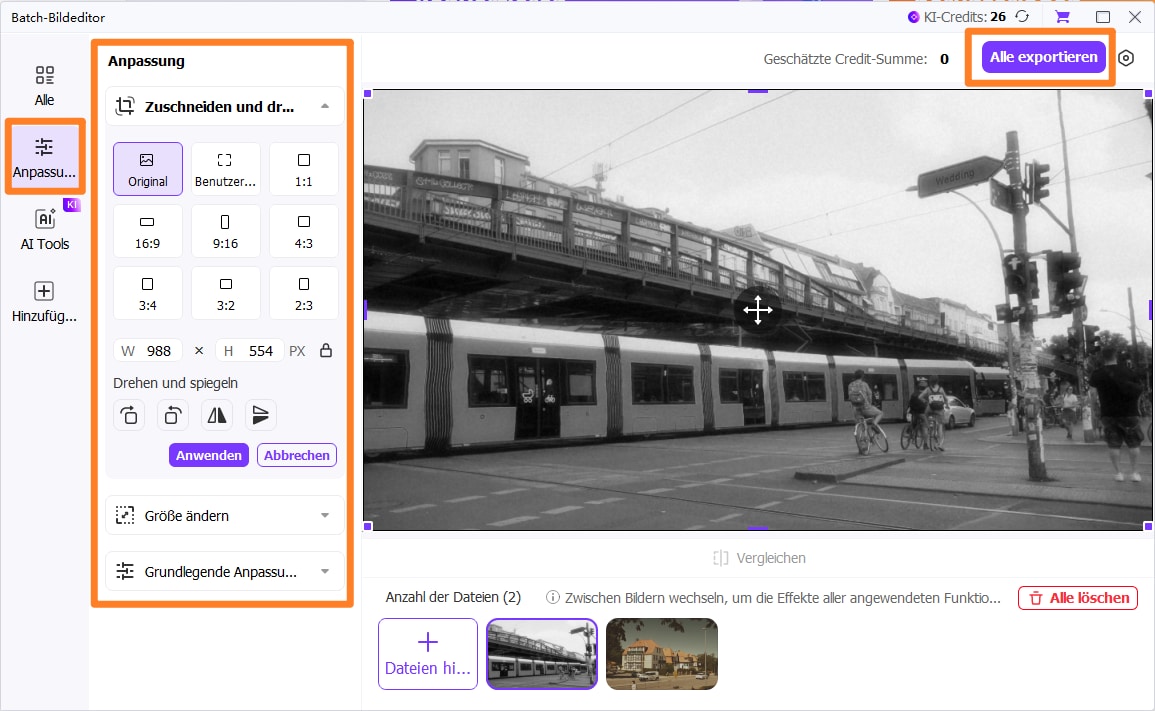
Teil 6. Wertvolle Tipps für besseres Zuschneiden
Beim Zuschneiden geht es nicht nur darum, die Ränder Ihres Bildes zu trimmen. Es kann eine langweilige Aufnahme in ein ansprechendes Bild konvertieren. Im Folgenden finden Sie einige Tipps, die Sie befolgen sollten, um Bilder auf einem iPhone wie ein Profi zuzuschneiden.
1. Befolgen Sie die Drittel-Regel
- Richten Sie das Motiv mit Hilfe des Gitter-Overlays nach der Drittel-Regel aus.
- Platzieren Sie die Schlüsselelemente entlang der Schnittpunkte oder Rasterlinien. Auf diese Weise schaffen Sie visuelles Interesse und Ausgewogenheit.
2. Entfernen Sie alle Ablenkungen
Wenn sich in den Ecken oder im Hintergrund etwas befindet (Unordnung, Schilder oder fremde Personen), das Ihre Aufmerksamkeit von einem bestimmten Motiv ablenkt, schneiden Sie es sofort zu.
3. Vermeiden Sie zu viel Zuschneiden
- Wenn Sie die ursprüngliche Qualität Ihres Fotos beibehalten möchten, sollten Sie es nicht zu stark zuschneiden.
- Wenn Sie unbeabsichtigt zu viel zuschneiden, kehren Sie zum Originalfoto zurück.
4. Achten Sie auf die Ränder
- Sorgen Sie dafür, dass das Zuschneiden an den Rändern sauber und natürlich ist.
- Schneiden Sie Ihr Foto nicht an ungünstigen Stellen zu, z.B. an wichtigen Objekten oder Köpfen.
5. Seitenverhältnis beibehalten
- Für professionelle und ausgefeilte Fotos empfiehlt es sich immer, einheitliche Seitenverhältnisse zu verwenden.
- Viele Anwendungen bieten Ihnen die Möglichkeit, voreingestellte Seitenverhältnisse zu wählen, damit Sie es bequemer haben.
6. Lassen Sie etwas Luft zum Atmen
- Versuchen Sie, etwas Platz um Ihr Objekt herum zu lassen. Das ist für Porträts von größerer Bedeutung.
- Vermeiden Sie es, zu eng zuzuschneiden. Sie können dies jedoch tun, wenn Sie einen dramatischen oder intensiven Look erzielen möchten.
Fazit
Wenn Sie sich fragen, wie Sie Bilder auf dem iPhone zuschneiden können, gibt es mehrere Möglichkeiten, dies zu tun. Unter den verschiedenen Möglichkeiten ist das direkte Zuschneiden die einfachste Methode. Alternativ können Sie ein Bild auf einem iPhone zuschneiden, indem Sie das Seitenverhältnis beim Zuschneiden anpassen.
Da das iPhone für seine fortschrittlichen Funktionen bekannt ist, können Sie mit dem integrierten Editor mehrere Bilder auf einmal zuschneiden oder bearbeiten. Außerdem können Sie auf dem iPhone ganz einfach eine bestimmte Person oder ein bestimmtes Objekt aus einem Bild zuschneiden.
Zudem haben wir Expertentipps für das professionelle Zuschneiden von Bildern auf Ihrem iPhone zusammengestellt. Sie werden auch häufige Probleme kennenlernen, die beim Zuschneiden auftreten können, und deren mögliche Lösungen.




